Kendarikomputer.com - Driver merupakan perangkat lunak yang sangat penting dalam sebuah laptop. Driver bertanggung jawab untuk menjembatani komunikasi antara sistem operasi dan perangkat keras di dalam laptop, memungkinkan mereka bekerja secara optimal. Oleh karena itu, penting bagi pengguna laptop untuk selalu mengupdate driver mereka agar mendapatkan kinerja terbaik dan terbaru dari perangkat keras laptop mereka.
Artikel ini akan memberikan panduan lengkap tentang
pentingnya mengupdate driver laptop Anda. Kami akan menjelaskan bagaimana
mengupdate driver dengan benar, manfaat yang Anda dapatkan dari mengupdate
driver secara teratur, dan juga memberikan solusi untuk masalah umum yang
sering muncul saat melakukan update driver. Mari kita mulai dengan memahami
betapa pentingnya mengupdate driver laptop Anda secara rutin.
Manfaat Mengupdate Driver Laptop Anda
Peningkatan Performa
Salah satu manfaat utama mengupdate driver laptop adalah
peningkatan performa. Ketika Anda mengupdate driver, Anda memberikan kemampuan
terbaru kepada perangkat keras Anda. Ini berarti bahwa perangkat keras dapat
bekerja dengan lebih efisien dan memberikan kinerja maksimal. Misalnya, dengan
mengupdate driver kartu grafis, Anda bisa mendapatkan peningkatan kualitas video
dan game yang lebih smooth.
Driver yang tidak terupdate dapat menyebabkan laptop Anda
bekerja lebih lambat atau bahkan menghasilkan lag dan jerky saat menjalankan
aplikasi atau game. Dengan mengupdate driver secara teratur, Anda dapat
memastikan bahwa laptop Anda bekerja dengan maksimal dan menghindari masalah
performa yang tidak perlu.
Keamanan dan Stabilitas
Mengupdate driver laptop juga penting untuk menjaga keamanan
dan stabilitas sistem. Driver yang tidak terupdate dapat memiliki kerentanan
keamanan yang dapat dimanfaatkan oleh peretas atau malware. Dengan mengupdate
driver, Anda mendapatkan patch terbaru yang membantu melindungi laptop Anda
dari ancaman keamanan.
Selain itu, perangkat keras yang tidak didukung oleh driver yang terbaru mungkin tidak stabil saat digunakan. Driver yang salah atau usang dapat menyebabkan crash sistem, layar biru, atau masalah lainnya. Dengan mengupdate driver secara teratur, Anda dapat memastikan bahwa laptop Anda tetap stabil dan aman saat digunakan.
Cara Mengupdate Driver Laptop
Manual Update
Salah satu cara untuk mengupdate driver laptop adalah dengan
cara manual. Langkah-langkahnya adalah sebagai berikut:
Ketahui perangkat keras yang membutuhkan update driver. Anda
dapat melihatnya di Device Manager di laptop Anda.
Kunjungi situs resmi produsen perangkat keras tersebut.
Cari driver terbaru untuk perangkat keras Anda dan unduh
file tersebut.
Setelah unduhan selesai, buka file tersebut dan ikuti
petunjuk instalasinya.
Restart laptop Anda setelah installasi selesai.
Menggunakan Software Pendukung
Selain cara manual, Anda juga dapat menggunakan software
pendukung untuk mengupdate driver laptop dengan mudah. Software ini akan
memindai laptop Anda, mengidentifikasi driver yang perlu diupdate, dan
mengunduh serta menginstall driver terbaru dengan cepat.
Ada beberapa software yang populer untuk mengupdate driver,
seperti Driver Booster, Driver Easy, dan Snappy Driver Installer. Anda dapat
mengunduh software ini dari situs resmi mereka, menginstallnya, dan mengikuti
instruksi yang tersedia untuk mengupdate driver laptop Anda.
Masalah Umum saat Mengupdate Driver Laptop dan Solusinya
Blue Screen of Death (BSOD)
Saat mengupdate driver laptop, beberapa pengguna mungkin
mengalami masalah seperti Blue Screen of Death (BSOD). Ini bisa terjadi karena
inkompatibilitas driver yang baru diinstall dengan komponen lain di laptop.
Solusinya adalah dengan melakukan roll back driver ke versi
sebelumnya atau mencoba untuk mendapatkan driver yang lebih baru dan kompatibel
dengan sistem Anda.
Tidak Bisa Mendeteksi Perangkat Keras
Saat mengupdate driver, terkadang pengguna mengalami masalah
di mana laptop tidak dapat mendeteksi perangkat keras tertentu setelah
menginstall driver terbaru.
Solusinya adalah dengan mengunjungi situs resmi produsen perangkat keras tersebut dan mencari driver yang kompatibel dengan sistem operasi dan perangkat keras Anda.
Cara Mudah dan Cepat Mengupdate Driver Laptop Anda
FAQ (Frequently Asked Questions)
Apa yang terjadi jika saya tidak mengupdate driver laptop saya secara teratur?
Jika Anda tidak mengupdate driver laptop secara teratur,
Anda mungkin akan mengalami masalah performa yang buruk, kerentanan keamanan,
dan ketidakstabilan sistem. Mengupdate driver secara teratur sangat penting
untuk menjaga kinerja, keamanan, dan stabilitas laptop Anda.
Seberapa sering saya perlu mengupdate driver laptop saya?
Sebaiknya Anda mengupdate driver laptop Anda setidaknya satu
atau dua bulan sekali. Namun, jika ada update yang diperlukan atau masalah
khusus yang dihadapi, Anda perlu mengupdate driver sesegera mungkin.
Kesimpulan
Untuk memastikan laptop Anda tetap berfungsi dengan baik dan
aman, mengupdate driver secara teratur adalah langkah yang penting. Mengupdate
driver dapat meningkatkan performa laptop, menjaga keamanan dan stabilitas,
serta memperbaiki masalah yang mungkin muncul. Dengan mengikuti panduan lengkap
ini, Anda dapat dengan mudah mengupdate driver laptop Anda dan menikmati
kinerja terbaik dari perangkat keras Anda.
Kata Penutup
Perhatikan bahwa mengupdate driver laptop adalah salah satu
langkah penting yang harus dilakukan oleh pengguna untuk menjaga kinerja dan
keamanan laptop mereka. Namun, selalu pastikan untuk mengunduh driver dari
sumber yang terpercaya dan hanya mengupdate driver yang benar-benar diperlukan.
Jika Anda menghadapi masalah saat mengupdate driver laptop, disarankan untuk
mencari bantuan dari teknisi komputer profesional. Terakhir, ingatlah bahwa
driver yang terupdate adalah kunci untuk mendapatkan kinerja terbaik dari
perangkat keras laptop Anda. Jangan lupa untuk mengupdate driver secara teratur
agar tetap mendapatkan manfaatnya.

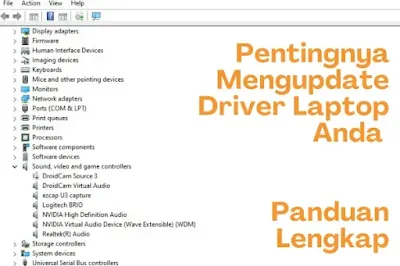
Posting Komentar untuk "Pentingnya Mengupdate Driver Laptop Anda: Panduan Lengkap"